360极速浏览器添加新的搜索引擎的方法
时间:2024-01-12 13:54:20作者:极光下载站人气:121
很多小伙伴在选择电脑中的浏览器时都会将360极速浏览器作为首选,因为360极速浏览器中有许多便捷功能,能够提高我们的网页浏览速度。有的小伙伴在使用360极速浏览器的过程中想要在浏览器中添加新的搜索引擎,但又不知道该怎么进行设置。其实很简单,我们只需要进入360极速浏览器的设置页面,然后在基本设置页面中打开管理搜索引擎选项,接着在其它搜索引擎处就能输入新搜索引擎信息了,完成信息输入之后点击空白处即可。有的小伙伴可能不清楚具体的操作方法,接下来小编就来和大家分享一下360极速浏览器添加新的搜索引擎的方法。
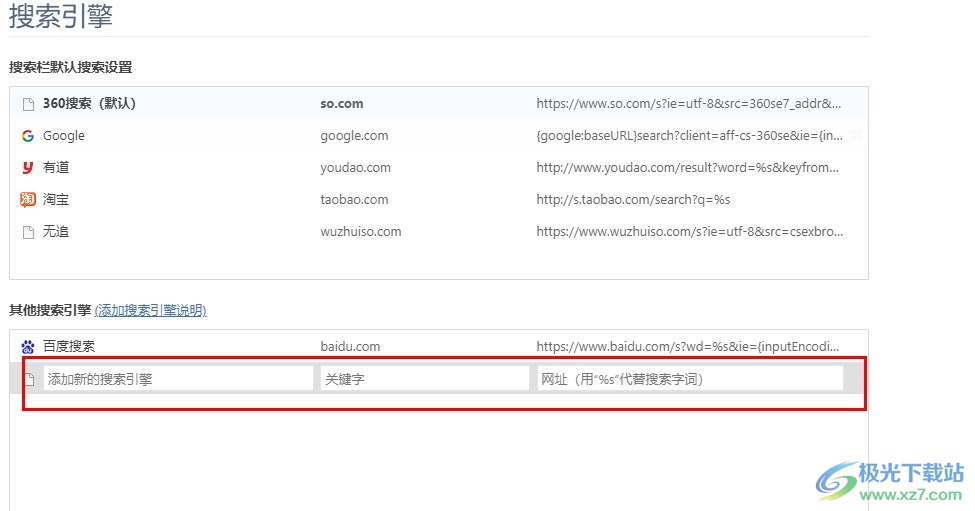
方法步骤
1、第一步,我们在电脑中打开360极速浏览器,然后在浏览器页面右上角打开“三”图标
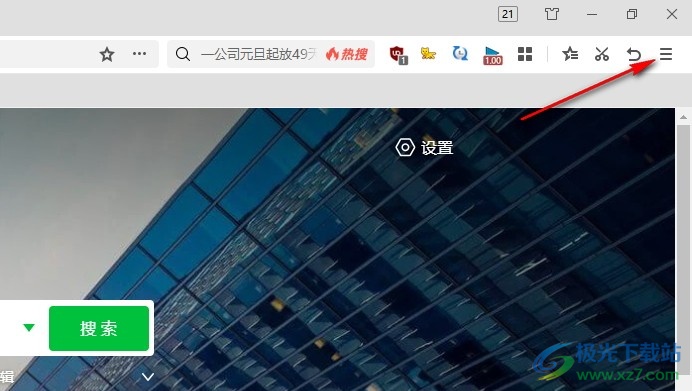
2、第二步,打开“三”图标之后,我们在菜单列表中点击打开“设置”选项
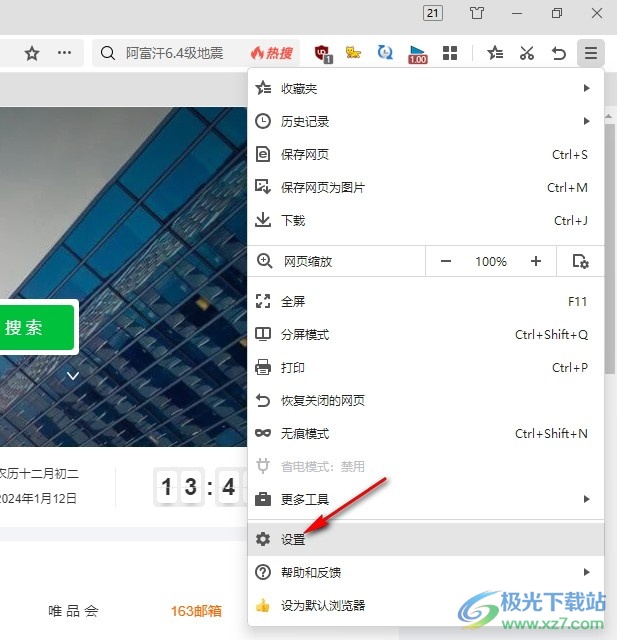
3、第三步,进入360极速浏览器的设置页面之后,我们在基本设置页面中点击打开“管理搜索引擎”选项
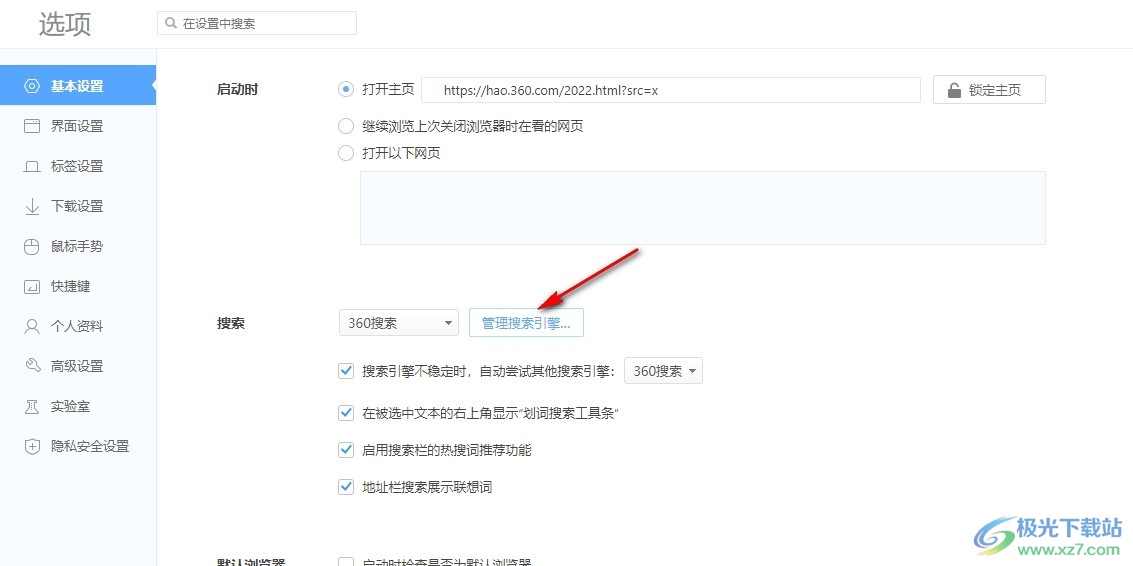
4、第四步,进入管理搜索引擎页面之后,我们在该页面的其他搜索引擎处输入新搜索引擎的名称
关键字、以及网址,最后点击空白处即可
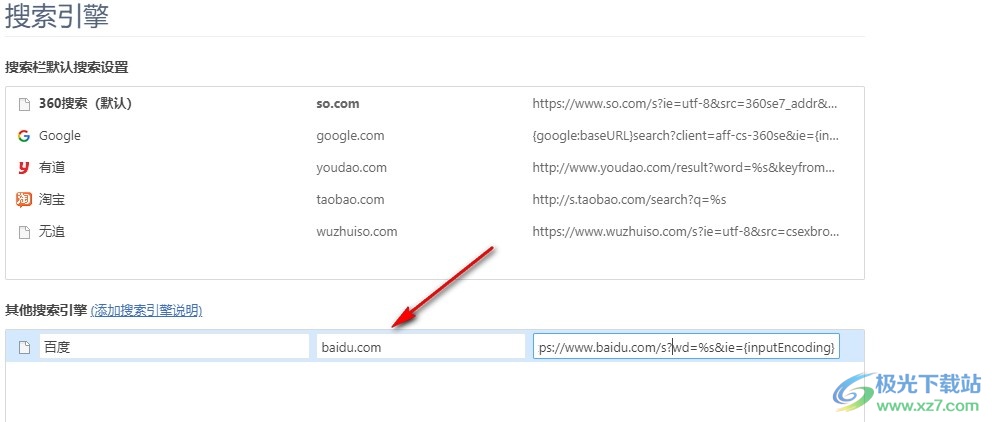
5、第五步,完成设置之后,我们点击空白处,然后在该页面中就能看到添加的新搜索引擎了
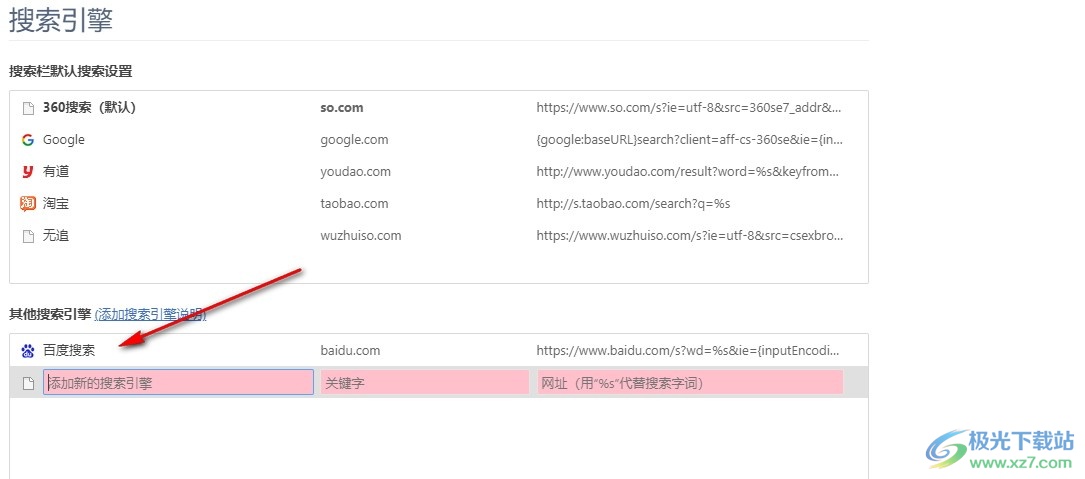
以上就是小编整理总结出的关于360极速浏览器添加新的搜索引擎的方法,我们在360极速浏览器的基本设置页面中点击打开管理搜索引擎选项,接着在搜索引擎设置页面中我们在其它搜索引擎处完成新搜索引擎信息的填写,最后点击任意空白处即可,感兴趣的小伙伴快去试试吧。

大小:138 MB版本:v22.3.3065.64环境:WinAll, WinXP, Win7, Win10
- 进入下载
相关推荐
相关下载
热门阅览
- 1百度网盘分享密码暴力破解方法,怎么破解百度网盘加密链接
- 2keyshot6破解安装步骤-keyshot6破解安装教程
- 3apktool手机版使用教程-apktool使用方法
- 4mac版steam怎么设置中文 steam mac版设置中文教程
- 5抖音推荐怎么设置页面?抖音推荐界面重新设置教程
- 6电脑怎么开启VT 如何开启VT的详细教程!
- 7掌上英雄联盟怎么注销账号?掌上英雄联盟怎么退出登录
- 8rar文件怎么打开?如何打开rar格式文件
- 9掌上wegame怎么查别人战绩?掌上wegame怎么看别人英雄联盟战绩
- 10qq邮箱格式怎么写?qq邮箱格式是什么样的以及注册英文邮箱的方法
- 11怎么安装会声会影x7?会声会影x7安装教程
- 12Word文档中轻松实现两行对齐?word文档两行文字怎么对齐?
网友评论